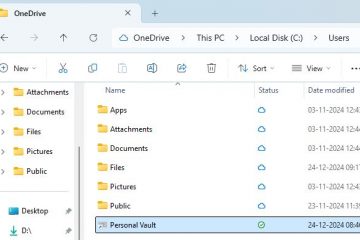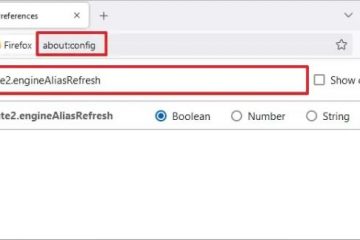Eine der weniger bekannten, aber unglaublich nützlichen Funktionen von OneDrive ist die Möglichkeit, freigegebene Links für Dateien und Ordner mit einem Passwort zu schützen, sodass nur autorisierte Personen auf den Inhalt des freigegebenen Links zugreifen können. Es ist eine viel sicherere Möglichkeit, vertrauliche Inhalte zu teilen. Als ich beispielsweise kürzlich ein Finanzdokument mit meinem Buchhalter teilen musste, habe ich diese Funktion verwendet, um den Link vor der Freigabe mit einem Passwort zu schützen. Das Beste daran? Der Passwortschutz Ihrer OneDrive-Freigabelinks ist schnell und einfach. Lassen Sie mich Ihnen in einfachen Schritten zeigen, wie es geht. Fangen wir an.
Bevor Sie beginnen
Passwortgeschützte Links für freigegebene Dateien und Ordner in OneDrive erfordern ein Premium-Abonnement. Die Schritte werden im OneDrive-Web angezeigt. Sie können diese Schritte jedoch auch in Windows replizieren.
Ein Passwort zu freigegebenen Dateien und Ordnern in OneDrive hinzufügen
Öffnen Sie das Link). Sie können entweder auf den von mir bereitgestellten Link klicken oder bei Google oder Bing danach suchen. Suchen Sie in OneDrive die Datei oder den Ordner, den Sie freigeben möchten, klicken Sie darauf und wählen Sie die Option „Teilen“. p>
Klicken Sie im Dialogfeld „Teilen“ im Abschnitt „Link kopieren“ auf die Option „Jeder mit dem Link kann bearbeiten“.
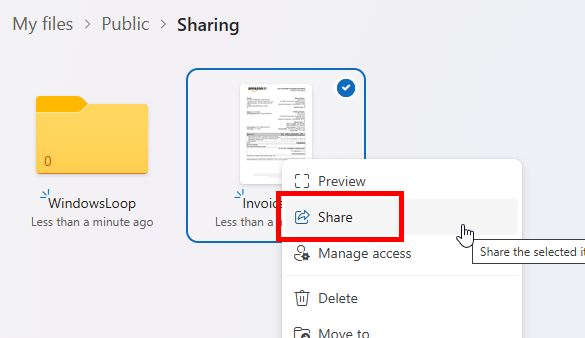
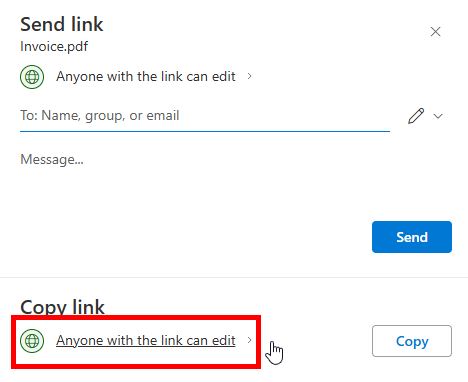
Standardmäßig ist das freigegebene Element auf „Kann bearbeiten“ eingestellt. Das bedeutet, dass jeder die Datei bearbeiten kann. Wenn Sie das nicht möchten, wählen Sie „Kann“ aus Ansicht“ aus dem ersten Dropdown-Menü.
Als nächstes geben Sie das Passwort Ihrer Wahl in das Feld „Passwort festlegen“ ein und klicken auf Schaltfläche „Übernehmen.
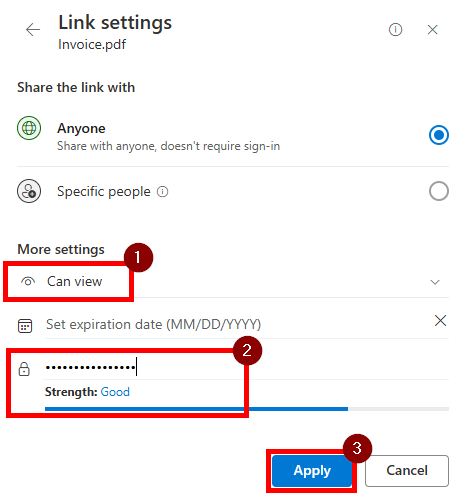
Das ist es. Sie haben einen teilbaren Link mit Passwortschutz erstellt. Kopieren Sie den Link und teilen Sie ihn nach Bedarf.
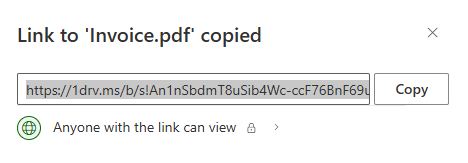
Von nun an muss jeder, der auf den freigegebenen Link zugreift Geben Sie das Passwort ein, das Sie festgelegt haben, um die Datei oder den Ordner anzuzeigen.
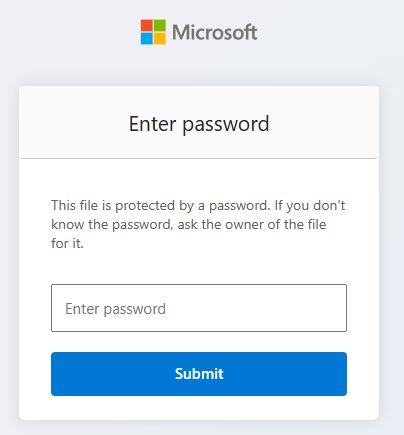
Wenn Sie Fragen haben oder Hilfe benötigen, kommentieren Sie unten. Ich helfe Ihnen gerne weiter.